Photoshop에서 믹서를 사용하여 풍경을 변형하는 방법
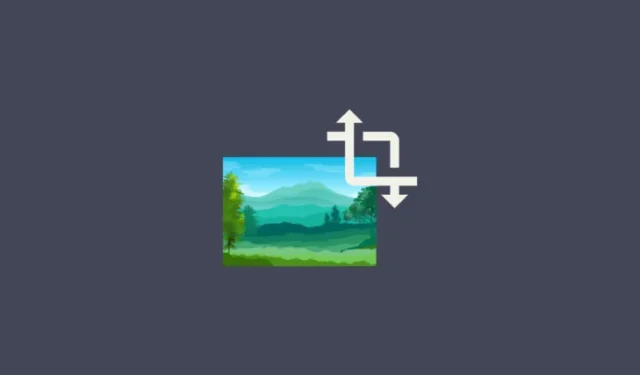
알아야 할 사항
- 풍경 이미지의 요소를 변환하려면 Photoshop에서 파일을 연 다음 필터 > 신경 필터 > 풍경 믹서를 선택합니다 .
- 사용 가능한 사전 설정 중에서 선택하거나 사용자 정의 참조 이미지를 추가하고 효과의 ‘강도’를 조정하세요.
- 설정 슬라이더를 조정하여 시간과 계절을 변경하세요. 확인을 클릭하여 변경 사항을 확인하세요.
- 파일 > 내보내기 에서 풍경 이미지를 내보냅니다 .
사진에 담기면 장소의 풍경은 시간 속에 고정된다. 아니면 적어도 예전에는 그랬습니다. 요즘 이미지 편집 기능 은 버튼 클릭만으로 AI 생성 요소를 추가하고 , 이미지 스타일을 변경하는 등 다양한 작업을 수행 할 수 있을 정도로 발전했습니다 . 그렇다면 왜 풍경 이미지가 달라야 할까요?
Photoshop의 Landscape Mixer Neural Fixer는 원하는 날짜와 연도를 반영하도록 풍경의 환경을 변경할 수 있는 AI 기반 기능 중 하나입니다. 따라서 본질적으로 푸른 들판을 눈으로 덮고, 일광을 자정으로 바꾸고, 황량한 풍경에서 무성한 초목을 키울 수 있습니다. Photoshop Landscape Mixer를 사용하여 풍경을 변형하기 위해 알아야 할 모든 것이 여기에 있습니다.
Photoshop의 풍경 믹서 기능을 사용하여 풍경을 변형하는 방법
풍경 믹서를 사용하면 미리 만들어진 사전 설정을 적용하거나 자신의 이미지를 사용하여 풍경 이미지와 혼합하고 변환할 수 있습니다. 이를 달성하는 방법을 살펴보겠습니다.
요구사항
Photoshop은 유료 제품이므로 먼저 다음 요구 사항을 충족하는지 확인하십시오.
- Photoshop의 유료 구독 (또는 평가판) 을 받으세요 .
- Adobe의 Creative Cloud 앱을 다운로드하고 설치합니다 .
- Adobe Creative Cloud > 모든 앱 > Photoshop > 설치에서 Photoshop을 설치합니다.
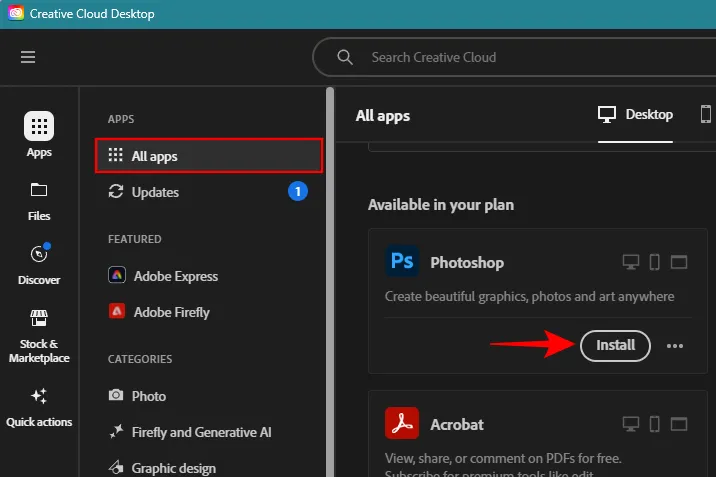
1. 포토샵에서 이미지를 엽니다
먼저 Photoshop을 실행하고 열기를 클릭합니다 .
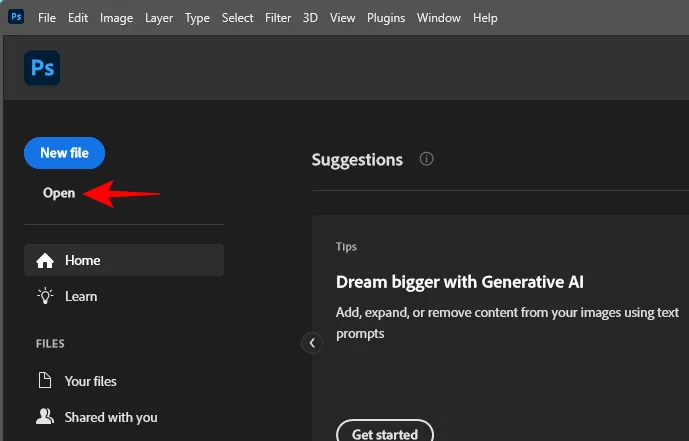
이미지를 선택하고 열기를 클릭하여 가져옵니다.
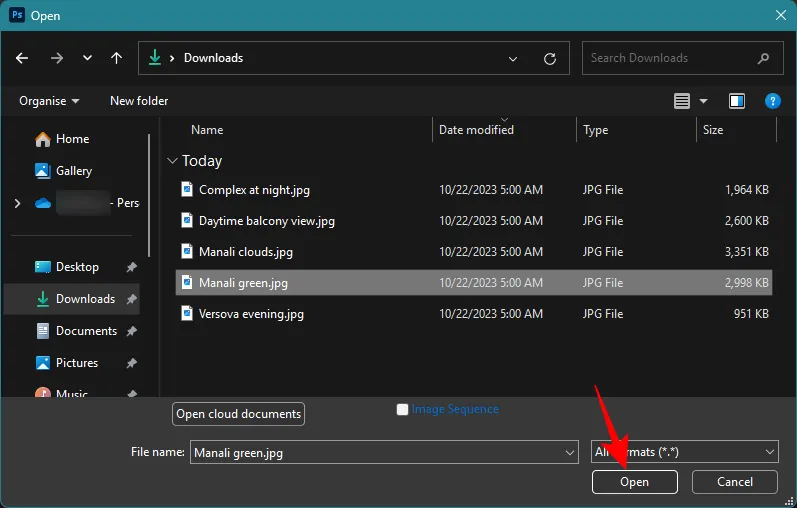
또는 이미지를 Photoshop으로 끌어서 놓기만 하면 됩니다.
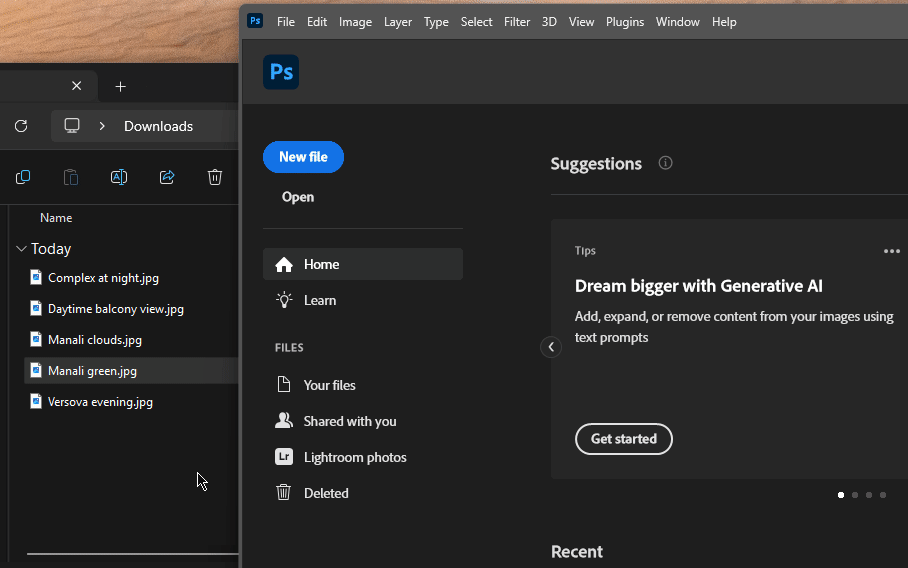
2. 랜드스케이프 믹서 신경 필터(Landscape Mixer Neural Filter)를 다운로드하고 활성화하세요.
다음으로, 상단 도구 모음에서 필터를 클릭하세요 .
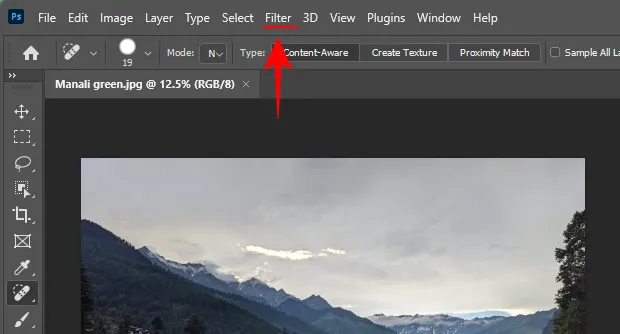
신경 필터 를 선택합니다 .
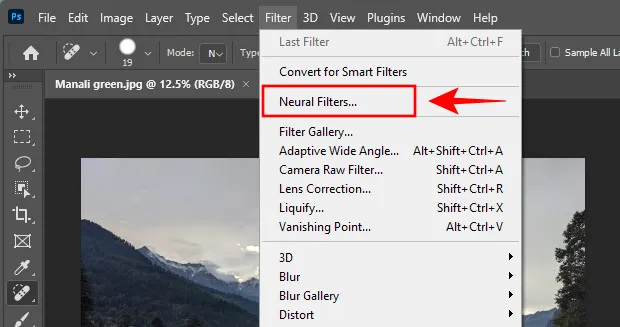
오른쪽에서 Landscape Mixer를 클릭 하고 다운로드를 클릭하여 다운로드하세요.
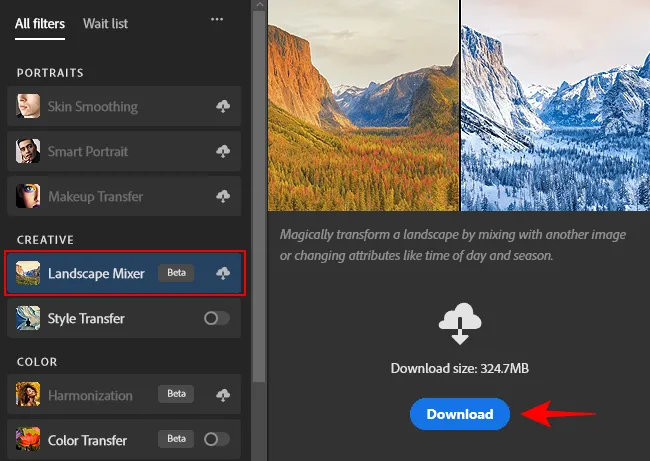
다운로드가 완료되면 활성화하여 사용을 시작하세요.
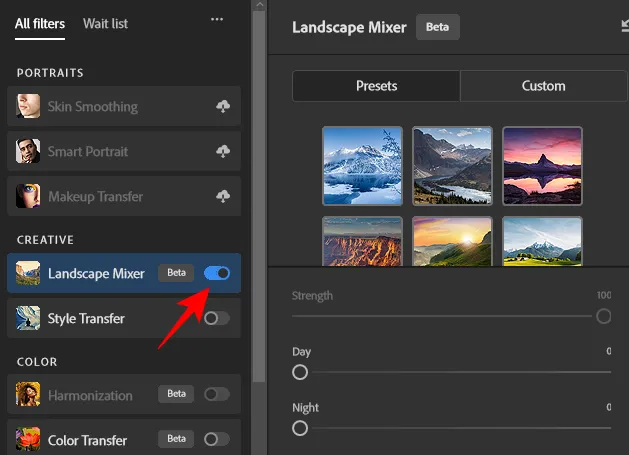
3. 랜드스케이프 믹서 사전 설정으로 시간과 계절을 변화시키세요
Landscape Mixer는 이미지를 변환하는 데 사용할 수 있는 15가지 사전 설정을 제공합니다. 하나를 클릭하여 이미지에 적용하세요.
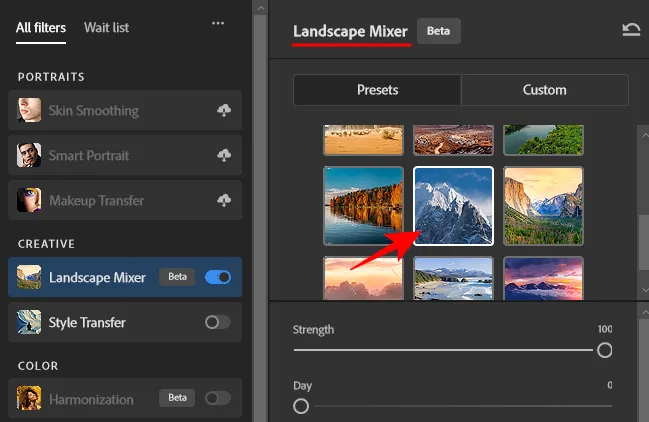
이미지가 처리될 때까지 기다리세요. 그런 다음 기본 설정이 적용된 상태로 검토하세요.

자동 설정은 이미지에 가장 적합할 수도 있고 그렇지 않을 수도 있습니다. 따라서 ‘강도’ 슬라이더를 사용하여 필터가 이미지에 얼마나 적극적으로 적용되는지 조정하십시오.
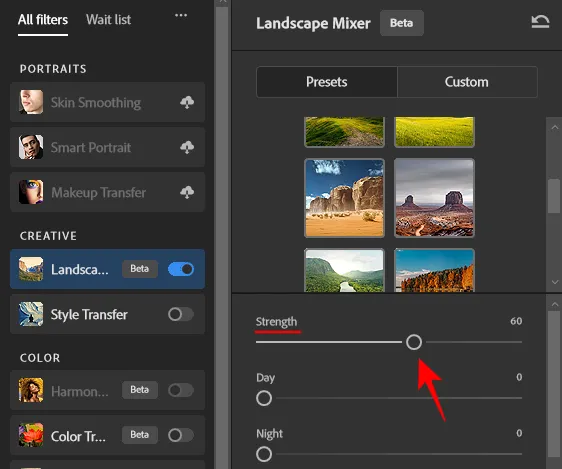
참고: 사용 가능한 사전 설정을 사용하지 않더라도 이러한 설정을 조정할 수 있습니다.
그 아래에는 하루 중 시간을 변경할 수 있는 ‘낮’ 및 ‘밤’ 옵션이 있습니다.
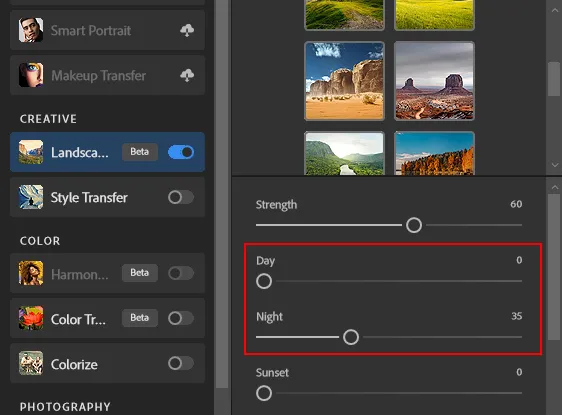
또한 ‘일몰’ 슬라이더를 조정하여 풍경에 늦은 저녁, 어두컴컴한 효과를 줄 수도 있습니다.
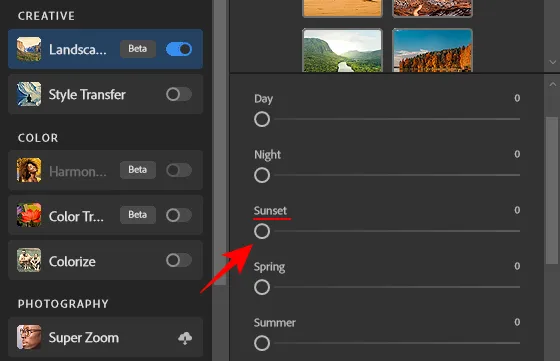
그런 다음 봄, 여름, 가을, 겨울에 대한 시즌 슬라이더가 있습니다. 풍경에 원하는 계절 요소에 따라 해당 슬라이더를 사용하여 보고 싶은 계절 효과의 정도를 결정하세요.
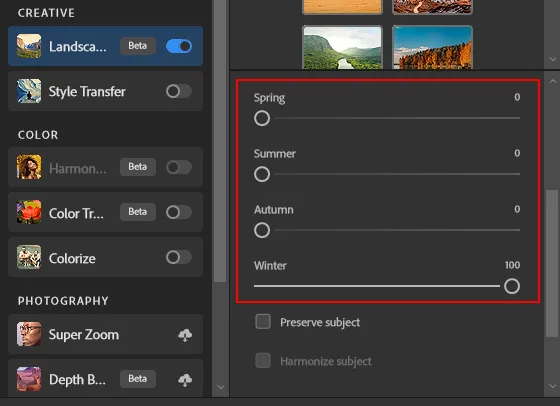
풍경에 효과가 적용되는 피사체가 있는 경우 피사체 유지 및 피사체 조화 옵션을 켭니다.
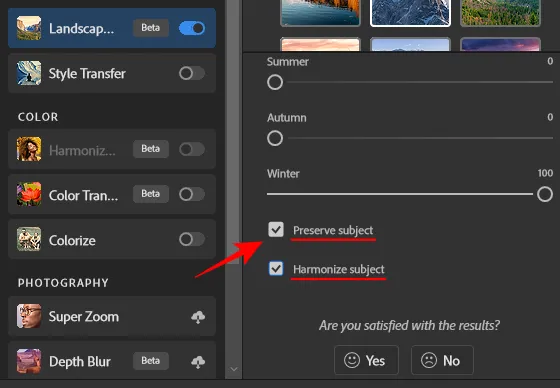
완료되면 확인을 클릭하여 변경 사항을 확인하고 풍경에 필터를 적용하세요.
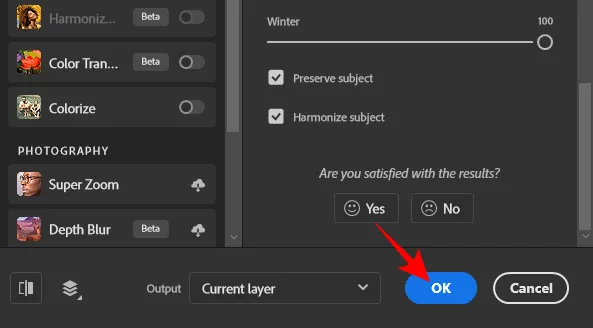
4. 풍경을 다른 이미지와 혼합하여 변형
사전 설정을 사용하는 것 외에도 자신의 이미지 요소를 혼합하고 풍경 사진을 변형할 수도 있습니다. 그렇게 하려면 랜드스케이프 믹서 사이드바에서 사용자 정의를 선택하세요.
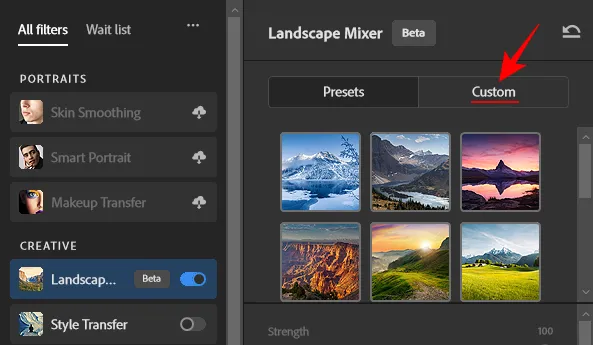
그런 다음 ‘이미지 선택’ 옆에 있는 폴더 아이콘을 클릭하세요.
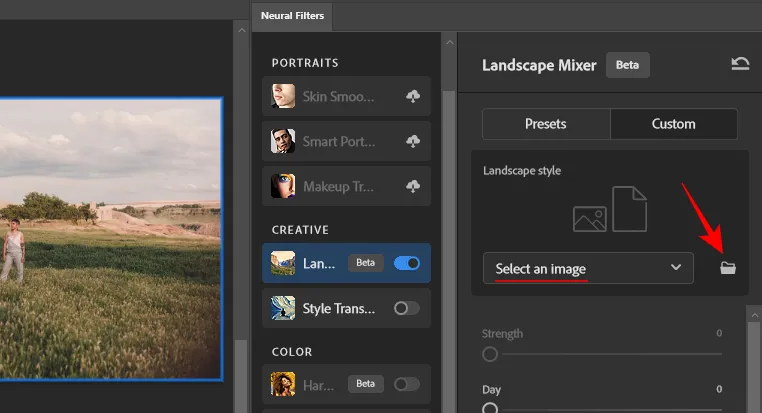
파일을 탐색하여 선택한 후 열기를 클릭합니다 .
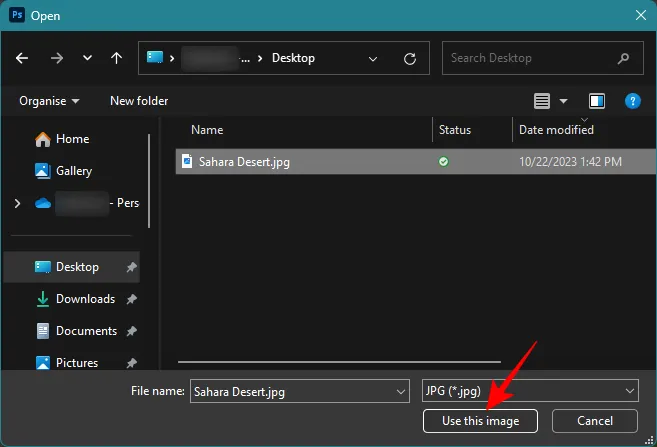
이미지가 업로드되는 즉시 해당 효과가 최대로 적용됩니다.
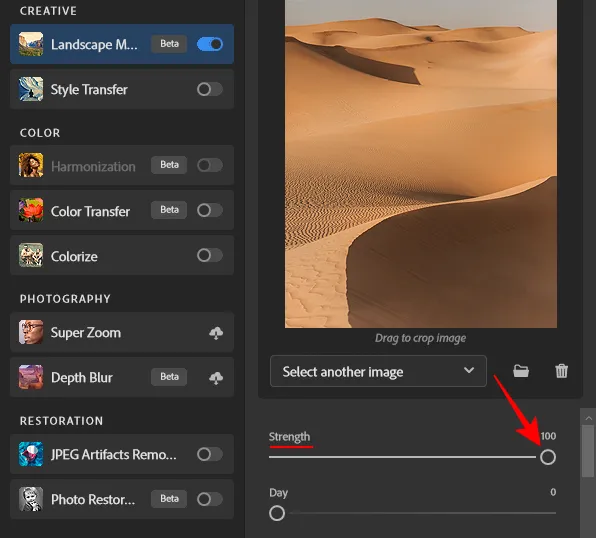
이전과 마찬가지로 슬라이더를 원하는 대로 조정합니다. 필요할 때마다 ‘주제 보존’을 확인하세요.
마지막으로 오른쪽 하단에 있는 확인을 클릭하세요 .
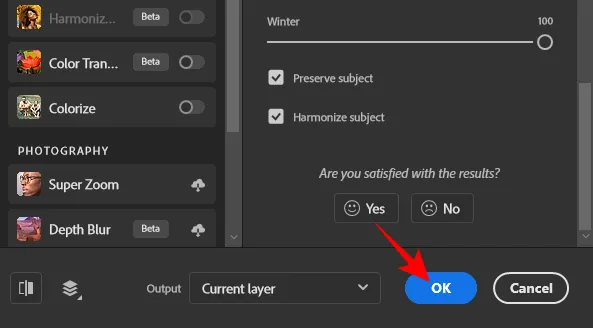
5. 이미지 내보내기
가로 이미지를 변환한 후 필요한 경우 다른 변경 작업을 수행합니다. 그런 다음 파일을 저장하려면 파일 을 클릭하세요 .
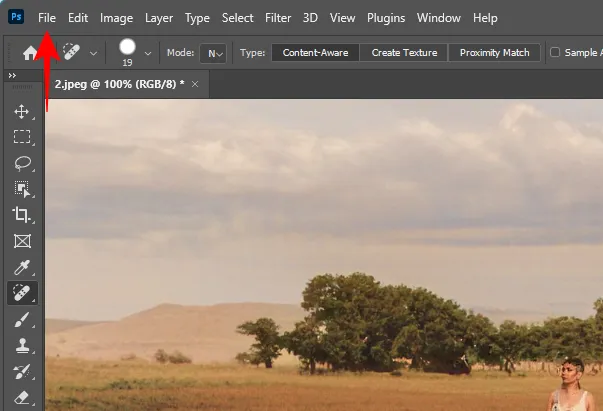
내보내기 위에 마우스를 놓고 PNG로 빠른 내보내기 를 선택합니다 .
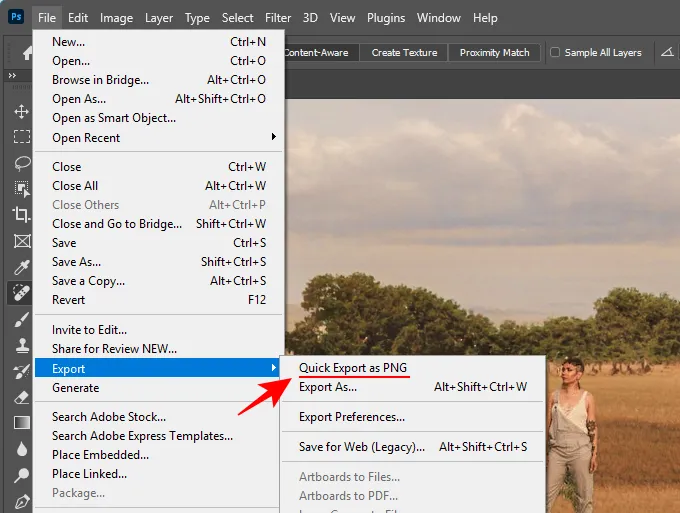
위치를 선택하고 파일 이름을 지정한 다음 저장 을 클릭합니다 .
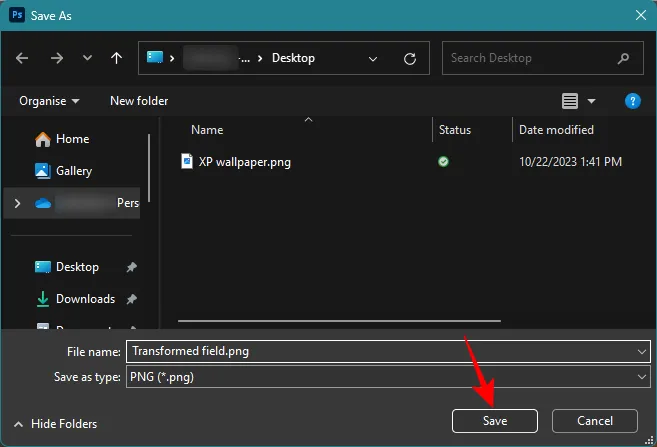
또는 파일을 다른 형식으로 저장하려면 내보내기 를 선택한 다음 다른 이름으로 내보내기 를 클릭하세요 .
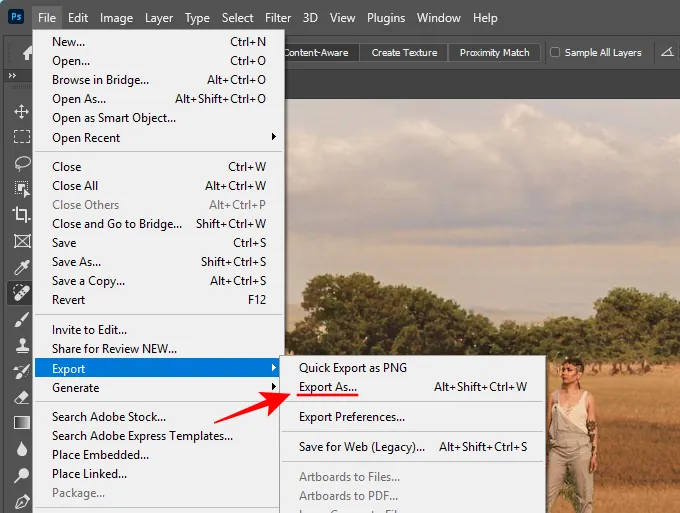
‘형식’ 드롭다운 메뉴에서 형식을 선택하세요.
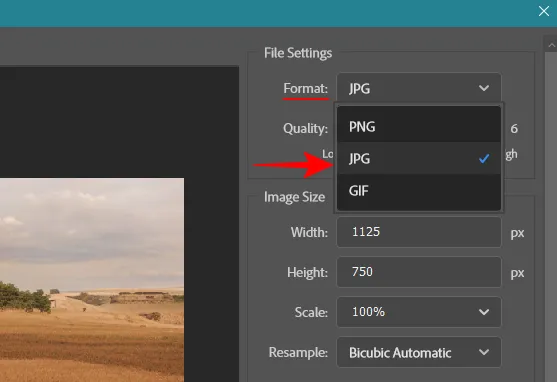
품질 수준을 선택하세요.
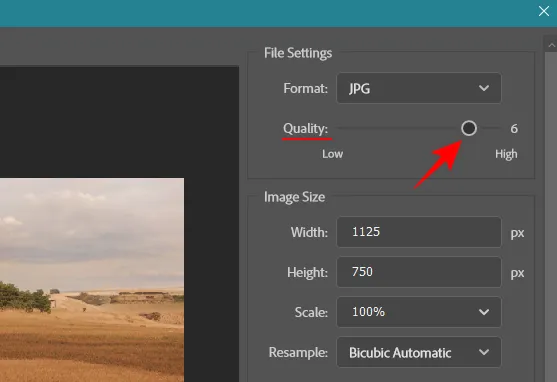
이미지 크기를 지정하세요.
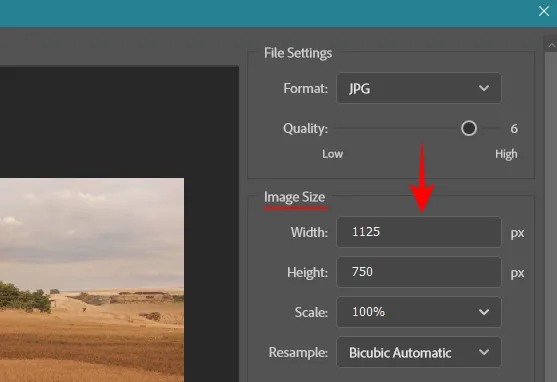
그런 다음 마지막으로 내보내기를 클릭합니다 .
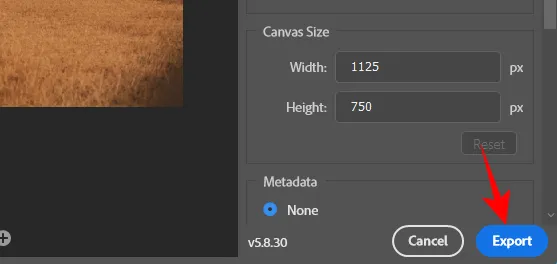
Photoshop 가로 믹서의 6가지 예(사진 전후)
다양한 슬라이더 조정을 통해 랜드스케이프 믹서 필터가 얻을 수 있는 결과에 대한 몇 가지 예를 살펴보겠습니다.
예시 1:
전에

후에
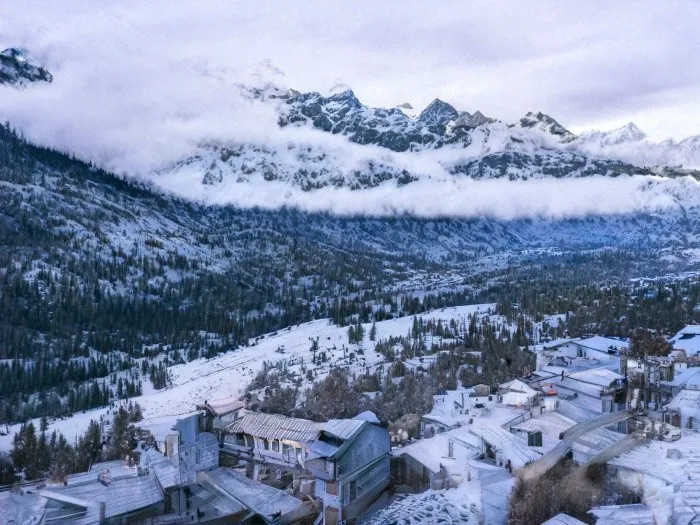
예 2:
전에

후에

표제:
예시 3:
전에
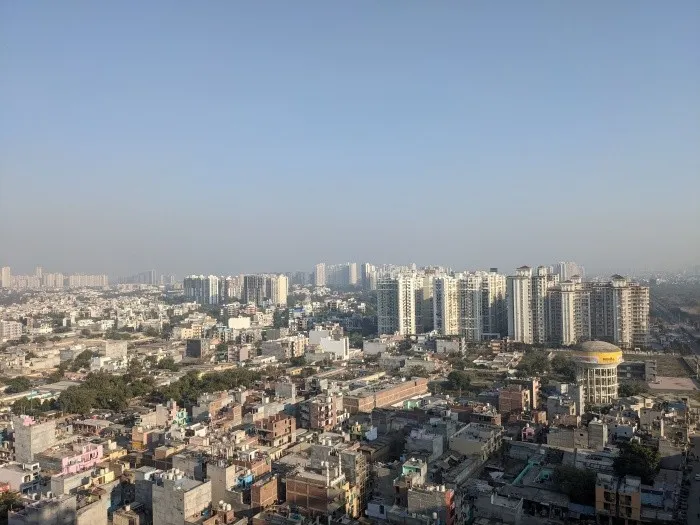
후에

예시 4:
전에

후에

예시 5:
전에

후에
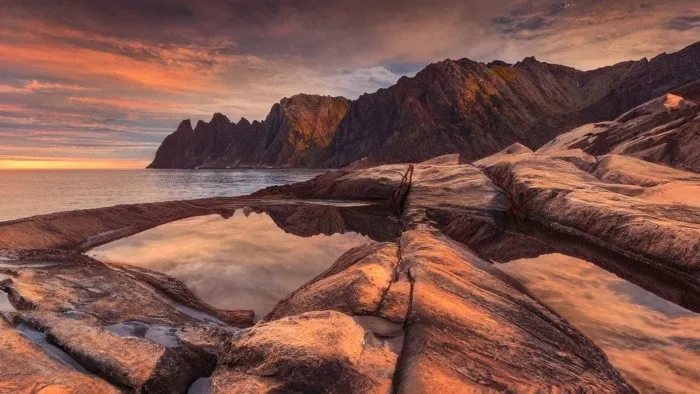
예시 6:
전에

후에

Photoshop 가로 믹서 사용 팁
Photoshop의 랜드스케이프 믹서 신경 필터는 현재 베타 단계이므로 일부 사전 설정의 결과가 완전히 만족스럽지 않을 수 있습니다. 물론 풍경 이미지 자체뿐만 아니라 효과의 강도에 따라 많은 것이 달라집니다. 하지만 효과 설정을 사용할 때 염두에 두어야 할 몇 가지 사항이 있습니다.
첫째, 풍경에 적합한 사전 설정을 찾지 못한 경우 사전 설정을 선택할 필요가 없습니다. 시간과 계절을 변화시키고 원하는 결과를 산출하는 슬라이더 조정을 찾는 한 참조 이미지나 사전 설정을 선택할 필요가 없습니다.
둘째, 효과가 피사체를 덮거나 그 위에 칠하기 시작하면 ‘피사체 유지’ 옵션을 선택하세요. 피사체는 자동으로 식별되므로 항상 작동하는 것은 아닙니다. 그럼에도 불구하고 문제가 제대로 해결되면 주제를 보존하는 데 충분한 역할을 합니다.
그러나 동시에 피사체를 보존하면 피사체가 너무 튀어나온다면 해당 피사체를 끄거나 슬라이더 설정을 변경하거나 다른 사전 설정 또는 참조 이미지를 선택하는 것이 좋습니다.
마지막으로 원하는 효과를 얻기 위해 다양한 슬라이더를 사용할 때 최선의 판단을 내려 보십시오. 이는 다양한 슬라이더 설정을 결합하고, 어느 슬라이더가 무엇을 하는지 알고, 이를 실험하여 풍경 이미지에 가장 적합한 지점을 찾는 것을 의미합니다.
자주하는 질문
Photoshop Landscape Mixer를 사용하여 풍경 이미지를 변환하는 방법에 대해 자주 묻는 몇 가지 질문을 살펴보겠습니다.
Photoshop에서 계절을 어떻게 변경합니까?
풍경 이미지의 날씨를 변경하려면 이미지에 Landscape Mixer 신경 필터를 적용하고 봄, 여름, 가을 또는 겨울에 대한 계절 슬라이더를 사용하세요.
랜드스케이프 믹서 필터가 피사체에 영향을 주지 않도록 하려면 어떻게 해야 합니까?
풍경 믹서 필터가 풍경 이미지의 피사체에 영향을 주지 않도록 하려면 필터 설정에서 ‘피사체 유지’ 및 ‘피사체 조화’ 옆의 확인란을 선택하세요.
Photoshop의 Landscape Mixer Landscapes는 풍경 이미지에 다양한 형태의 생명력을 불어넣는 놀라운 도구입니다. 아직 베타 단계이지만 경외감과 경이로움을 동시에 불러일으킬 수 있는 놀라운 결과를 얻을 수 있습니다. 이 가이드가 Photoshop을 사용하여 풍경 이미지를 변환하는 데 도움이 되었기를 바랍니다. 다음 시간까지!


답글 남기기